Trong bài Cách phát âm thanh từ 2 ứng dụng cùng lúc trên điện thoại Samsung, mình có giới thiệu các bạn một plugin khá hay có thể phát âm thanh từ hai ứng dụng cùng lúc. Nó là SoundAssistant. Bài này với mục đích hoàn toàn khác. Đó là cho phép bạn gửi âm thanh của mình đến hai thiết bị Bluetooth khác nhau cùng một lúc.
Điều này có nghĩa là bạn không chỉ có thể sử dụng hai cặp tai nghe cùng một lúc mà còn có thể phát âm nhạc giữa hai bộ loa Bluetooth khác nhau. Sau khi ghép nối cả hai thiết bị Bluetooth với điện thoại Samsung Galaxy, bạn chỉ cần truy cập Media Panel trên phần Quick Settings. Làm theo hướng dẫn bên dưới là được.
Hướng dẫn này được thiết kế dành cho các thiết bị Galaxy hoạt động trên hệ điều hành Android phiên bản 10.0 (Q) & Android 11 (R).
Cách thiết lập âm thanh kép trên điện thoại Samsung
Bước 1: Đảm bảo bạn đã ghép nối với 2 Loa Bluetooth.
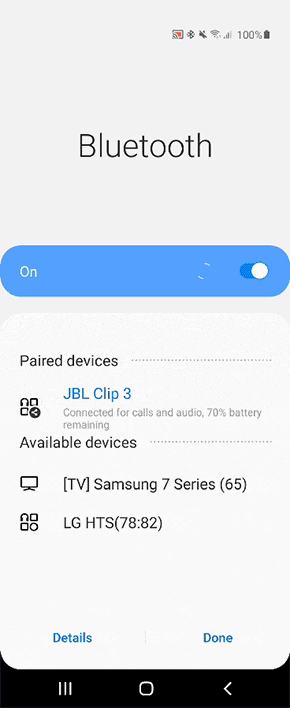
Bước 2: Trượt xuống trên màn hình của bạn để truy cập Quick Panel > chọn Media.

Bước 3: Đảm bảo bạn đã chọn cả hai đầu ra Âm thanh để bắt đầu phát nhạc từ cả hai loa Bluetooth.
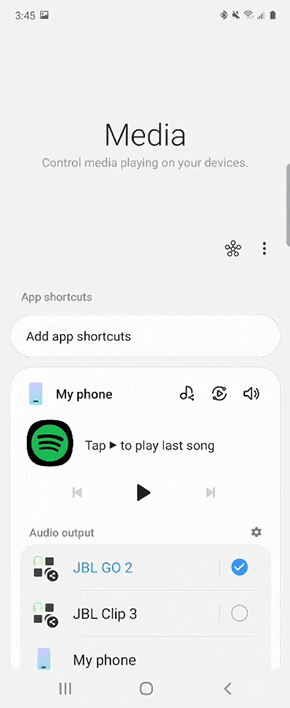
Bước 4: Sau khi kết nối, bạn sẽ có thể phát cùng một âm thanh từ cả hai thiết bị và điều chỉnh âm lượng một cách dễ dàng.
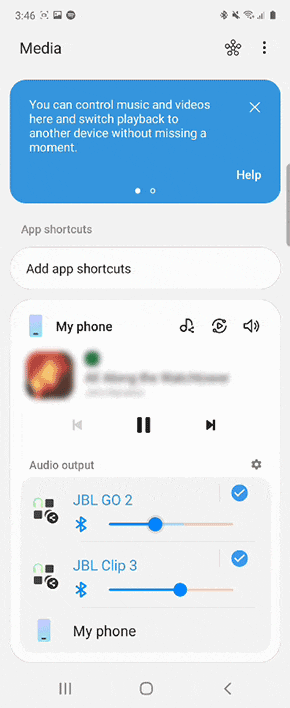
Bước 5: Bắt đầu phát nhạc và điều chỉnh âm lượng phát ra từ các loa
